Kako snimiti sliku na disk putem UltraISO: moguće akcije
Programski paket UltraISO jedan je od najmoćnijih i najpopularnijih paketa za rad sa slikama, jer ima jednostavno sučelje i podržava mnoge formate. Sljedeća će se razmatrati kako snimiti sliku na disk kroz UltraISO. Osim toga, usredotočit ćemo se na neke aktivnosti koje je potrebno poduzeti prije početka postupka snimanja.
Kako snimiti sliku na disk putem UltraISO: preliminarni koraci
Glavni uvjet za snimanje slike na odgovarajućem optičkom mediju je prisutnost samopripravljene slike. To jest, prije nego što započnete proces snimanja, morate ga stvoriti. Ako je u gotovom obliku, možete nastaviti. Inače koristite alate programa.
Postoje dvije opcije: ili stvorite sliku pravog diska ili koristite datoteke pohranjene na računalu za sliku. Prva opcija je savršena za odlučivanje o tome kako snimiti DVD sliku putem UltraISO-a koristeći vlastite alate programa.
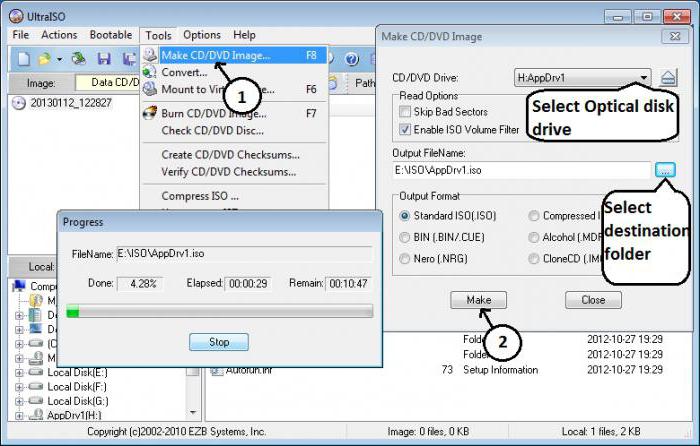
Umetnite optički medij u pogon i odaberite stavku stvaranja CD-a u aplikacijskom izborniku same aplikacije. Da biste pojednostavili operacije, možete koristiti tipku F8. Nakon toga, pojavit će se prozor u kojem trebate navesti svoj pogon, a zatim - mjesto na kojem će se spremiti gotova slika. Također, ako želite, možete odabrati željeni format slike. Osim toga, kako bi se spriječili kvarovi pri čitanju diska, ako je oštećen, možete postaviti kvačicu ispred stavke koja ignorira pogreške.
Ostavljajući po strani pitanje kako snimiti sliku na disk putem UltraISO-a, pogledajmo drugu metodu pripremnih radnji, kada sliku treba stvoriti iz datoteka i mapa prisutnih na tvrdom disku. Ova je opcija još lakša.
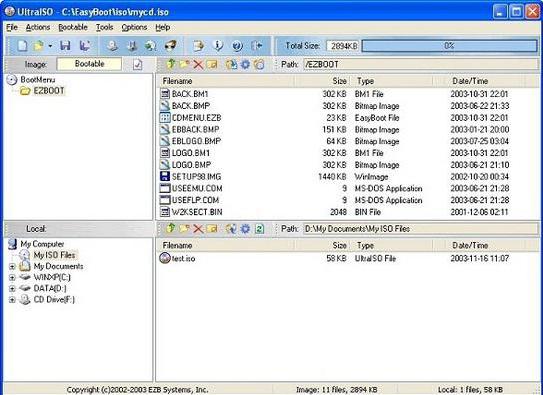
U prozoru programa, samo povucite potrebne objekte, ako želite, preimenovati kreiranu sliku i koristiti naredbu "Spremi kao ..." iz izbornika datoteka, zatim odredite mjesto i kliknite gumb Spremi.
Postupak snimanja
Dakle, pripremni rad je završen. Prelazimo izravno na pitanje kako snimiti sliku na disk putem UltraISO-a.
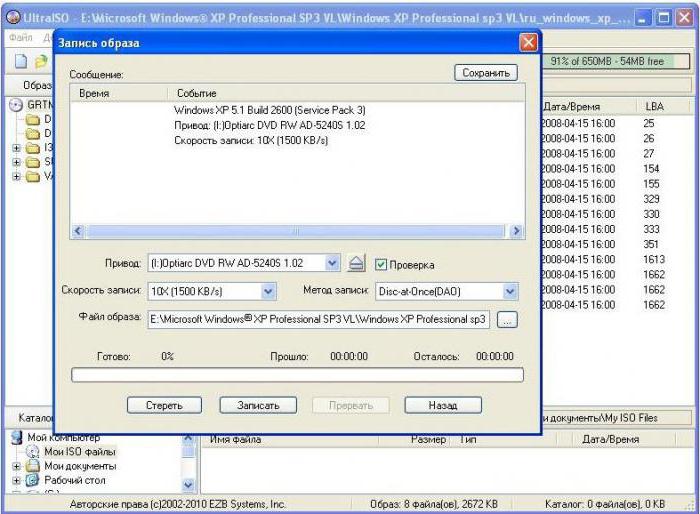
Da biste to učinili, upotrijebite odjeljak alata na glavnom panelu i odaberite stavku za snimanje CD slike. U novom prozoru ispod, koristite gumb za pregledavanje kojim određujemo lokaciju slike na tvrdom disku. Usput, trebali biste obratiti pozornost na neke nijanse. Prvo, kako bi se izbjegle pogreške, brzina snimanja se ne preporučuje postaviti više od 8x. Drugo, u metodi snimanja bolje je dati prednost Disc-at-Once modu. Nakon toga, ostaje da pritisnete gumb za aktiviranje procesa snimanja i pričekajte uspješan završetak snimanja.
Kako snimiti sliku tvrdog diska putem UltraISO?
U načelu, u ovoj situaciji, tijek djelovanja je gotovo sličan prethodnom. Samo prvo trebate koristiti sekciju za pokretanje, u izborniku u kojem odabirete liniju za snimanje slike tvrdog diska (ova se metoda koristi, primjerice, za USB pogone, od kojih kasnije možete vratiti sustav i ne izgubiti svoje podatke).
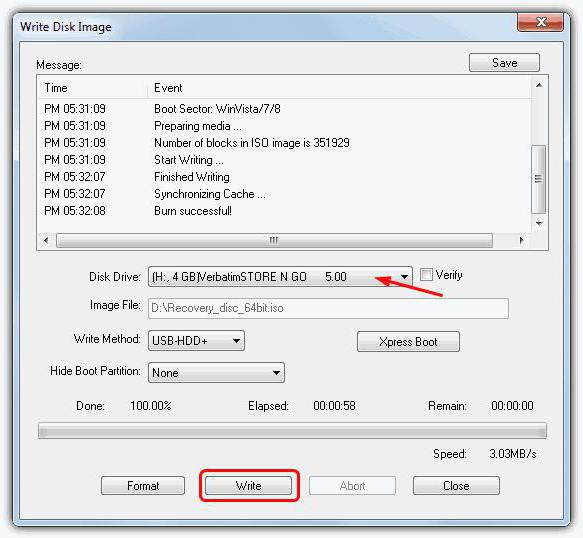
Flash pogon (ako namjeravate stvoriti medij za podizanje sustava) mora biti formatiran u FAT32 i imati veličinu od najmanje 4 GB. Onda je sve jednostavno. U prozoru za snimanje odaberite tvrdi disk, navedite USB uređaj i postavite način snimanja na USB + HDD. Ostaje pritisnuti gumb za snimanje i pričekati da se postupak završi.
Rezultat
Kao što možete vidjeti, problem kako snimiti sliku na disk preko UltraISO-a, u principu, nije problem jer su sve operacije jednostavne i brze. Jedino je vrijedno ispravno ocijeniti situaciju u smislu vrste metode zapisivanja koja je u početku potrebna.
Što se tiče stvaranja slike sustava ili drugih instalacijskih diskova, ovdje nema posebnih problema. Na primjer, na Internetu možete lako pronaći i preuzeti gotove datoteke. To će spasiti korisnika od postupaka stvaranja slika. Osim toga, ako govorimo o distribuciji softvera, ovdje nema nikakvih problema, budući da su aplikacije dovoljno velike količine na Internetu, pa tako i većim dijelom, postavljene upravo u ovom obliku, a ne u obliku arhiva.
Što se tiče čitanja snimljenih informacija u sustavu Windows 10, pogon se instalira odmah, a sustav znači, au drugim operativnim sustavima, ako koristite program UltraISO, možete koristiti vlastite alate ili jednostavno izvući sadržaj pritiskom na tipku F4 nakon otvaranja slikovne datoteke. U tom slučaju, čak i arhivator WinRAR može izvući informacije iz slike. Ali ovo je zasebna tema.
Ostaje dodati da je gore navedeni softverski paket najprihvatljiviji za korištenje od običnih korisnika. Vjeruje se da u nekim pogledima nadmašuje čak i tako poznatu božicu na ovom području kao Neron. Da, i pogreške povezane s diskovima za čitanje, program je mnogo manji. I ovo, znaš, plus nesumnjivo. Stoga je u svakom slučaju jednostavnije i pouzdanije koristiti UltraISO u praksi. Nije ni čudo da je program toliko popularan u cijelom svijetu.